So synchronisieren Sie CalDAV und CardDAV mit Android

Erfahren Sie in diesem Leitfaden, wie Sie CalDAV und CardDAV mit Android synchronisieren können, um Ihre Kalender- und Kontaktdaten effizient zu verwalten.
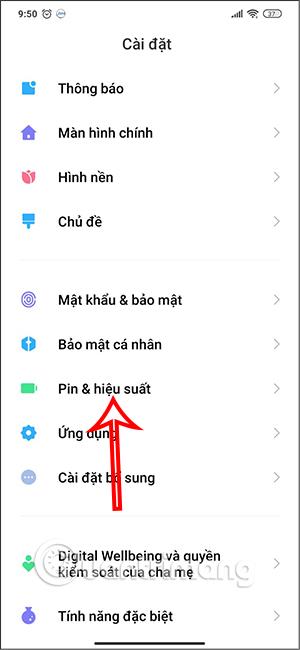
Wenn Sie den Akku Ihres Android-Smartphones überprüfen, erfahren Sie, wie lange der Akku hält, insbesondere bei längerer Nutzung. Durch den Ladevorgang und die Verwendung des Akkus wird die Leistung des Akkus geringer, so dass die Ladezeit des Telefonakkus möglicherweise länger ist und es zu Problemen kommen kann, z. B. wenn bei einem vollständig aufgeladenen Telefon der Akku immer noch schnell leer ist . Um den Status des Akkus Ihres Telefons zu ermitteln, können Sie einige Testmethoden gemäß dem folgenden Artikel verwenden.
Anweisungen zum Überprüfen des Telefonakkus
Direkt auf Android-Geräten können wir auch die Akkulaufzeit und den Akkuverbrauch überprüfen. Greifen Sie unter „Einstellungen“ je nach Telefon auf „Akku“ oder „Akkuverbrauch“ zu.
Sie sehen nun den in den letzten 24 Stunden verbrauchten Batteriestatus und können die Grafik so anpassen, dass sie speziell für diesen Zeitraum angezeigt wird.
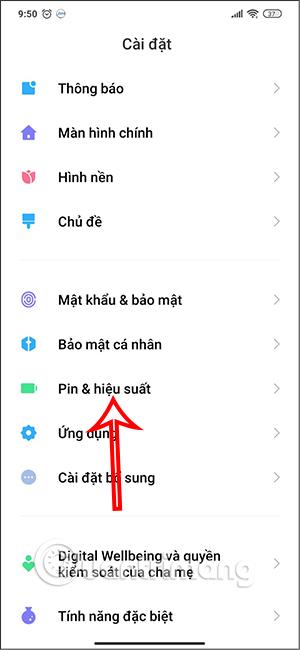
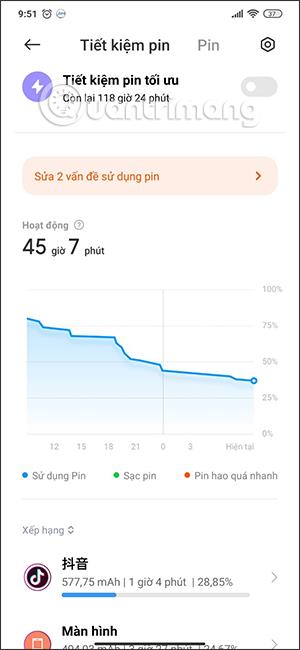
Nachfolgend finden Sie eine Liste der Anwendungen, die für den Betrieb den meisten Akku des Geräts verbrauchen. Von hier aus können Sie bei Bedarf auch eine Anwendung deaktivieren oder deren Stopp erzwingen, indem Sie auf die Anwendung klicken.
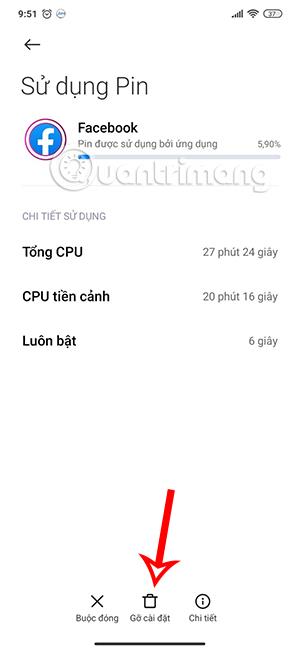
Bei einigen Android-Geräten gibt es ein verstecktes Menü mit Informationen zum Batteriestatus, die Sie überprüfen können. Wir geben am Telefon den Code *#*#4636#*#* ein . Anschließend wird ein Bildschirm mit Optionen für SIM-Informationen und Akkuinformationen angezeigt.
Falls das Menü die Option zum Überprüfen der Akkuinformationen nicht anzeigt, verfügt Ihr Telefon nicht über dieses versteckte Menü.
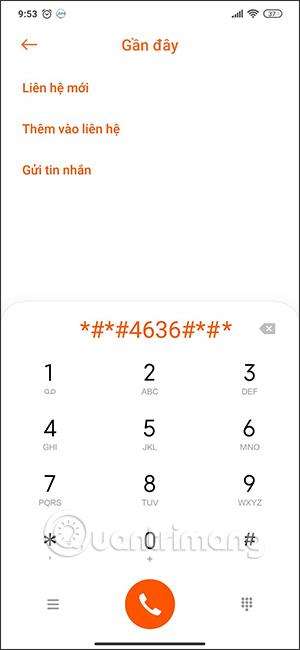
Samsung ist einer der wenigen Android-Hersteller, der bei Galaxy-Smartphone-Modellen ab Werk über eine integrierte Batteriezustandsprüfung verfügt. Für diese Funktion ist jedoch eine Anwendung erforderlich, nämlich Samsung Members. Wenn Sie diese Anwendung nicht auf Ihrem Gerät haben, können Sie sie einfach im Google Play Store herunterladen.
Rufen Sie zunächst das Einstellungsmenü auf, indem Sie auf dem Startbildschirm auf das Zahnradsymbol tippen. Alternativ können Sie auch vom oberen Bildschirmrand nach unten wischen, um die Schnelleinstellungsbereiche anzuzeigen, und dann auf das Zahnradsymbol tippen, um das Einstellungsmenü zu öffnen .
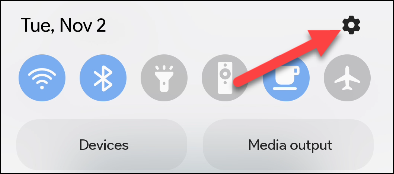
Scrollen Sie im sich öffnenden Einstellungsmenü nach unten und klicken Sie auf „ Batterie- und Gerätepflege “.
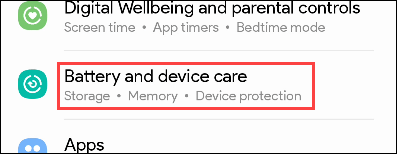
Klicken Sie im Abschnitt „ Zusätzliche Pflege “ auf „ Diagnose “.
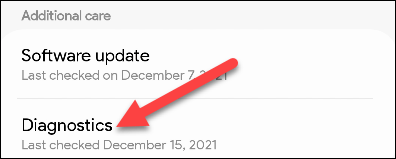
Dadurch wird die Samsung Members-App mit einer Reihe von Symbolen geöffnet, die den Kategorien entsprechen, die Sie überprüfen können. Tippen Sie auf das Symbol „ Batteriestatus “, um fortzufahren. Wenn Sie dies nicht getan haben, wird kein grünes Häkchen angezeigt.
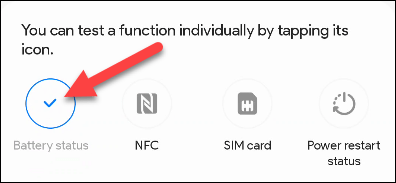
Nun werden einige Informationen zum Batteriestatus angezeigt. Insbesondere „ Life “ ist der interessanteste Indikator. Er bezieht sich auf den aktuellen Zustand des Akkus im Gerät. Die angezeigten Status sind „ Good “, „ Normal “ (Normal) oder „ Weak “ (Schwach). ).
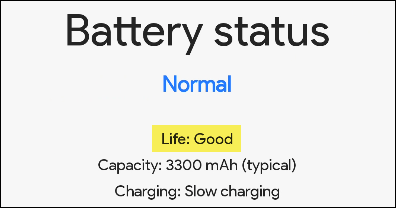
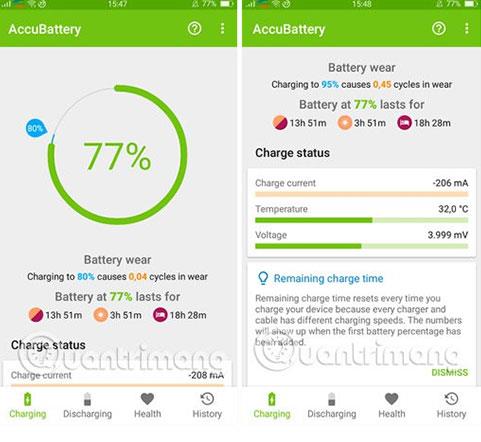
AccuBattery ist nicht nur eine Anwendung, mit der Sie den Akkuladestand Ihres Android-Telefons ganz genau überprüfen können, sondern auch dabei, den Akku für eine effektivere Nutzung zu verwalten. Zu den herausragenden Funktionen der Anwendung gehören das Messen der tatsächlichen Akkukapazität (mAh), das Anzeigen des Ladezustands des Telefonakkus nach jedem Ladevorgang, das Anzeigen der Ladegeschwindigkeit bei aus- oder eingeschaltetem Bildschirm und das Anzeigen der Zeit, zu der der Akku aufgeladen ist. Vollständig aufgeladen, Wenn der Akku Ihres Geräts leer ist, verwenden Sie die Ladeanzeige, um die Akkulaufzeit zu verlängern.
Wie Sie den Akku Ihres Android-Telefons mit AccuBattery überprüfen können , ist ganz einfach. Sie müssen lediglich das Ladegerät anschließen und den Akku Ihres Telefons vollständig aufladen, um zu wissen, wie alt der Akku Ihres Telefons ist. Sie können die detaillierten Schritte in den vorherigen Artikeln nachlesen, die LuckyTemplates geteilt hat.
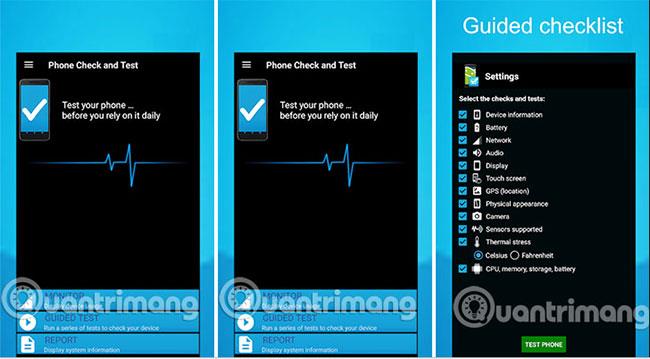
Phone Check ist die zweite Android-Anwendung zur Überprüfung des Batteriezustands auf dieser Liste. Mit Phone Check erhalten Sie vollständige Informationen über Ihr Android-Gerät sowie dessen Betriebsstatus. Die unverzichtbare Funktion besteht natürlich darin, Informationen darüber anzuzeigen, ob der Akkustatus Ihres Android-Telefons gut oder schlecht ist, damit Sie einen stabilen und angemessenen Nutzungsplan haben. Der Vorteil dieser Anwendung besteht darin, dass sie leicht und einfach zu bedienen ist und genaue und schnelle Batterietestergebnisse liefert.
Erfahren Sie in diesem Leitfaden, wie Sie CalDAV und CardDAV mit Android synchronisieren können, um Ihre Kalender- und Kontaktdaten effizient zu verwalten.
Kurzanleitung zur Deinstallation des Magisk-Moduls ohne Verwendung von Magisk Manager, auch bekannt als Deinstallation des Magisk-Moduls mithilfe von TWRP Recovery oder offline.
Erfahren Sie, wie Sie Kali Linux NetHunter auf Ihrem Android-Telefon installieren, mit detaillierten Schritten und nützlichen Tipps für Penetrationstests.
So deaktivieren Sie die Anzeige des eingegebenen Passworts auf Android und schützen Sie Ihre Daten effektiv.
Entdecken Sie, wie Sie die Tastenbelegung verwenden, um jedes Android-Spiel mit einem Gamepad zu spielen. Diese Anleitung bietet viele Tipps und Tricks für ein besseres Gaming-Erlebnis.
Entdecken Sie, wie Sie mit der Gboard-Tastatur auf Android einfach und schnell Sprache in Text umwandeln können. Nutzen Sie die Spracheingabe für mehr Produktivität.
Erfahren Sie, wie Sie den Vibrationseffekt beim Drücken von Tasten auf Android deaktivieren können, um eine leisere und angenehmere Eingabeerfahrung zu genießen.
Entdecken Sie die besten Panorama-Fotoanwendungen für Android. Diese Apps erleichtern die Panoramafotografie und bieten zahlreiche Funktionen, um beeindruckende Fotos aufzunehmen.
Aktivieren Sie die Leseliste in Google Chrome auf Ihrem Android-Gerät mit einfachen Schritten für einen besseren Überblick über Ihre Leseinhalte.
Entdecken Sie die besten Android-Notiz-Apps mit Startbildschirm-Widgets, um schnell und effektiv Notizen zu machen.








